Install PHP Web Server
ini adalah tulisan saya yang pertama di blog ini, di awal ini saya akan memberikan tutorial untuk menginstal PHP web server, bagi ya udah tau, kyknya sih gk perlu, bagi yang belum tau, ya silahkan di coba 😀 .
Ada banyak sekali paket web server yang dapat anda gunakan, diantaranya adalah WampServer&XAMPP. namun disini saya akan menginstal WampServer, pada umumnya paket web server sudah tersedia apache, MySQL, & PHP. yang terbaru saat tulisan ini dibuat adalah WampServer 2.0i yang dapat anda download di sini. di dalam WampServer 2.0i ini terdapat :
- Apache 2.2.11
- MySql 5.1.36
- PHP 5.3.0
ok, karena saya gk bisa terlalu banyak merangkai kata :p .langsung aja, setelah selesai di download mari kita install :
tinggal ikuti langkah, klik next
Kalo mau di baca License Agrement –nya ya silahkan, kalo uda selesai klik next
Tentukan Path of Folder tempat kita akan menginstall WampServer . disini saya menggunakan drive d: untuk tempat menginstall.
kalo mau bikin shorcut di desktop atau quick launch ya silahkan, kalo saya sih enggak, soalnya males ngeliat tampilan desktop yang penuh dan acak-acakan 😀
satu langkah lagi untuk meyakinkan, kalo yakin klik next klo gk ya klik back.
Siip….Proses instalasi sedang berlangsung.
Selesai, ceklis “Launch WampServer 2 now” supaya WampServer langsung di jalankan ketika klik Finish.
setelah finish, di tray icon akan muncul ikon mirip speedometer atau odometer atau apalah yang berbau meter… 😀 .jika masih ada warna merah pada ikon, berarti service belum jalan atau belum terinstall, jika sudah putih semua langsung aja loncat ke langkah ke- 2 terakhir 😀 .
untuk menjalankannya, pertama-tama kita instal dulu service milik apache, klik pada icon –> Apache –> Service –> Install Service sebetulnya sih service MySql duluan juga gk masalah, suapaya enak aja berurut dari atas… :p
akan muncul command promp yang memberitahukan status port yang akan di gunakan tersedia atau tidak, jika digunakan oleh aplikasi lain, non-aktifkan terlebih dahulu aplikasi tersebut. tekan Enter untuk menginstal Apache lalu command promp akan menghilang dengan sendirinya.
selanjutnya adalah menginstal service MySql. seperti tadi klik ikon wamp –> MySQL –> Service –> Install Service
setelah kedua service terinstall, lalu jalankan semua service tadi. klik icon wamp –> Start All Service.
pada Windows Vista & Seven mungkin windows Firewall akan mem-block service apache ketika dijalankan, kita Allow Acces saja, supaya apache dapat kita jalankan.
Selamat… 😀 ikon wamp pun akan berubah menjadi putih seluruhnya jika masih berubah kuning berarti salah satu service belum berjalan.
untuk mengetestnya klok pada ikon wamp –> localhost
jika tampilan localhost muncul, berarti server telah terinstal…
selesai deh proses instalasi PHP web server. selamat mencoba 😀
untuk selanjutnya, karena kita telah menginstall PHP web server, jadi saya akan lebih banyak mengulas t
entang bahasa pemrograman PHP. owh iya, jangan lupa CMIIW. 😉 . Thanks.









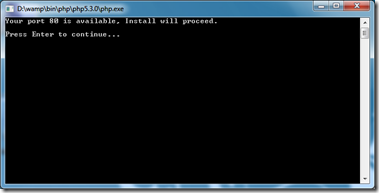

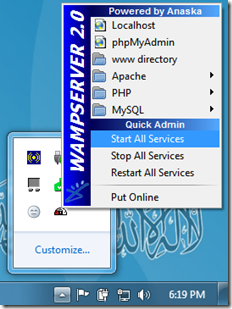


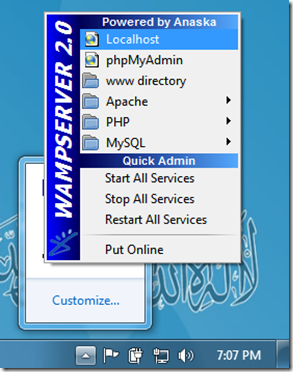
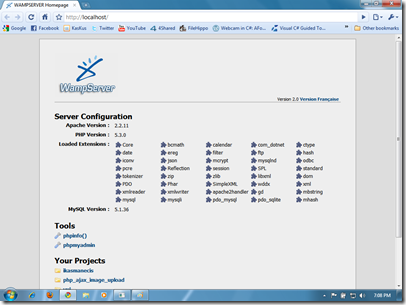






waktu mau jalanin yg apache keluar tulisan
“your port 80 is actually used by :
information not available (might be skype).
cannot install the apache service, please stop this application and try again.
press Enter to exit.”
padahal cma wamp yg jalan mas.gmna y mas??
aku pke vista.
-trima kasih-
saya juga pernah mengalami demikian…
yang berarti port 80 komputer anda sedang di gunakan..
biasanya sih skype yang menggunakan port 80
coba close skype-nya dulu. dan pastikan tidak ada aplikasi yang berjalan menggunakan port 80. lalu jalankan lagi wamp servernya.
untuk mengecek port yang di gunakan di command prompt ketikan “netstat” tanpa tanda kutip. nanti akan terlihat IP dan port yang sedang digunakan.
semoga berhasil.
^_^
nice share,, thx